Reklāma
 Microsoft ir izlaidis to Windows 7 laidiena kandidāts (Win7RC) un padara to pieejamu visiem, gandrīz visiem!
Microsoft ir izlaidis to Windows 7 laidiena kandidāts (Win7RC) un padara to pieejamu visiem, gandrīz visiem!
Agrāk beta un laidiena kandidāti parasti tika laisti IT profesionāļiem, kuriem bija pieejams papildu dators, lai pārbaudītu šādas lietas. Bet ko jūs darāt, ja mājās ir tikai viens dators un patiešām vēlaties pārbaudīt Win7RC?
Šeit ir atbilde, un tā nav tik biedējoša, kā jūs varētu domāt. Instalējiet virtuālo mašīnu (VM). Kas zilā krāsā ir virtuālā mašīna, kuru uzdodat? Domājiet par to kā datoru datora iekšienē. Tad jūs tajā varat instalēt visu, ko vēlaties pārbaudīt, nebaidoties zaudēt galveno operētājsistēmu un tajā esošos failus.
Es aprakstīšu Sun’s VirtualBox instalēšanu. Tur ir diezgan daudz VM, es vienkārši izvēlējos Sun, jo man to ieteica draugs, kurš ir daudz zinošāks par datoriem nekā es. Jā tā ir taisnība. Kāds zina vairāk nekā es. Labi, ka lielākā daļa cilvēku zina vairāk nekā es.
1. solis - lejupielādējiet Sun VirtualBox
Dodieties tālāk uz Suns Lejupielādējiet VirtualBox
lapu, kurā varat lejupielādēt sev piemērotāko versiju. Varat izmantot VirtualBox operētājsistēmās Windows x86, Mac OSX (Intel Based), Linux un, protams, Solaris.Es esmu personālais dators, tāpēc izmantošu Windows versiju. Tas ir 63 MB, tāpēc, ja savienojums ir lēns, ir piemērots laiks, lai piezvanītu kaimiņam un pateiktu čau.
2. solis - sāciet instalēšanu
 Uz darbvirsmas atrodiet VirtualBox instalēšanas failu un veiciet dubultklikšķi uz tā. Sāksies instalēšana. Instalēšanas laikā būs jāsastopas ar diviem vai trim Windows logotipa brīdinājumi. Dodieties uz priekšu un noklikšķiniet uz turpināt, ja viņiem ir jēga.
Uz darbvirsmas atrodiet VirtualBox instalēšanas failu un veiciet dubultklikšķi uz tā. Sāksies instalēšana. Instalēšanas laikā būs jāsastopas ar diviem vai trim Windows logotipa brīdinājumi. Dodieties uz priekšu un noklikšķiniet uz turpināt, ja viņiem ir jēga.
Nākamajā logā jūs redzēsit kā kyou, kādas iespējas vēlaties. Es esmu atstājis to kā bija un instalēju opcijas. Es vēlētos, lai mans Win7RC tests būtu pēc iespējas pilnvērtīgāks.

Šajā brīdī jūs varat saņemt brīdinājumu par to, ka VirtualBox mazliet atspējo tīkla karti. Ir labi. Vienkārši noklikšķiniet Jā.
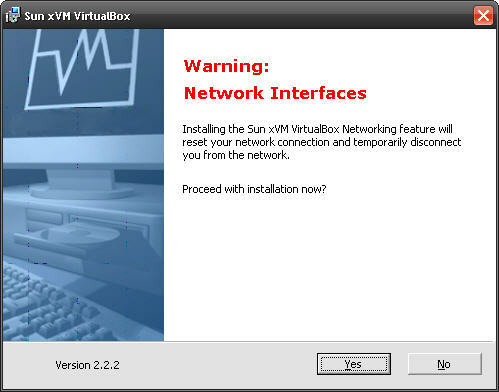
Instalēšanas beigās jums tiks jautāts, vai vēlaties instalēt VirtualBox pēc instalēšanas beigām. Protams, kāpēc ne?
3. solis - reģistrēties

Liekas, ka reģistrāciju nevar mainīt. Man nepatīk reģistrēt programmatūru tikai tāpēc, ka ienīstu surogātpastu. Viņi dod jums atteikšanās iespēju, tāpēc dodieties tālāk un izmantojiet to.
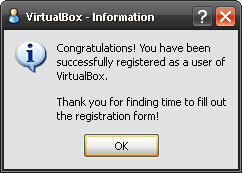
Man šķita savdabīgi, ka viņi juta vajadzību pateikties man par “laika atrašanu reģistrācijas veidlapas aizpildīšanai”. Es jutu, ka šī “paldies” tonis bija nedaudz puņķis. Lai kā būtu. Varbūt es esmu vienkārši nedrošs. Programmatūra ir laba.
4. solis - sāciet VirtualBox
Tagad VirtualBox ir gatavs sākt darbu! Kad tā būs pilnībā instalēta, jums tiks parādīts šāds logs.

Tikai tāpēc, ka VirtualBox darbojas, nenozīmē, ka jums vēl ir virtuālā mašīna. Lai to izdarītu, jums jāizveido jauna virtuālā mašīna. Kas ir jauka segue par 5. darbību.
5. solis - izveidojiet jaunu virtuālo mašīnu
Vienkārši sāciet, noklikšķinot uz zilās saules vērsta ikonas, kas skan Jauns. Tas ļauj sākt lietas. Turpmāk jums vienkārši jāievēro norādījumi. Bet tik un tā es jums sniegšu dažus norādījumus.
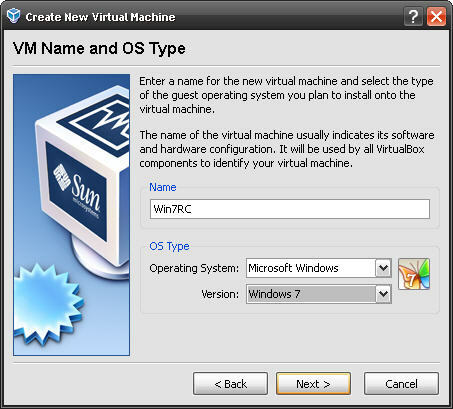 Tas padara Sun VirtualBox par perfektu Windows 7 izmēģināšanai. Tajā jau ir noteikumi par šo versiju. Cik tas ir forši? Labi, ka tas ir tikai mēreni foršs, salīdzinot ar pērtiķu cīņām un nindzām.
Tas padara Sun VirtualBox par perfektu Windows 7 izmēģināšanai. Tajā jau ir noteikumi par šo versiju. Cik tas ir forši? Labi, ka tas ir tikai mēreni foršs, salīdzinot ar pērtiķu cīņām un nindzām.
Tātad nosauciet savu virtuālo mašīnu un atlasiet pareizo operētājsistēmu un versiju. Klikšķis Nākamais.
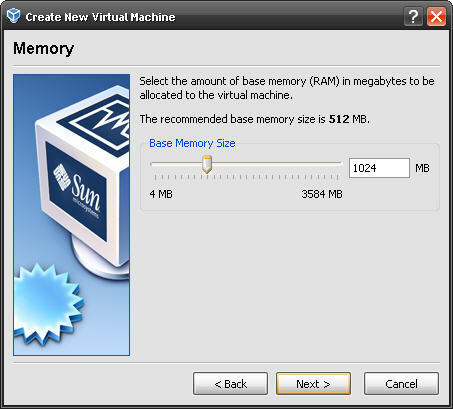 Uzstādīšana iesaka 512 MB, tomēr Microsoft saka, ka Win7RC ir nepieciešams vismaz 1 GB vai 1024 MB RAM. Tātad tas ir tas, kas jums jāmeklē. Ja jūsu datorā ir mazāk nekā 2 GB RAM, iespējams, vēlēsities vēlreiz apsvērt Win7RC instalēšanu virtuālajā mašīnā. Tas vienkārši nedarbosies pietiekami labi, lai sniegtu tam godīgu novērtējumu.
Uzstādīšana iesaka 512 MB, tomēr Microsoft saka, ka Win7RC ir nepieciešams vismaz 1 GB vai 1024 MB RAM. Tātad tas ir tas, kas jums jāmeklē. Ja jūsu datorā ir mazāk nekā 2 GB RAM, iespējams, vēlēsities vēlreiz apsvērt Win7RC instalēšanu virtuālajā mašīnā. Tas vienkārši nedarbosies pietiekami labi, lai sniegtu tam godīgu novērtējumu.
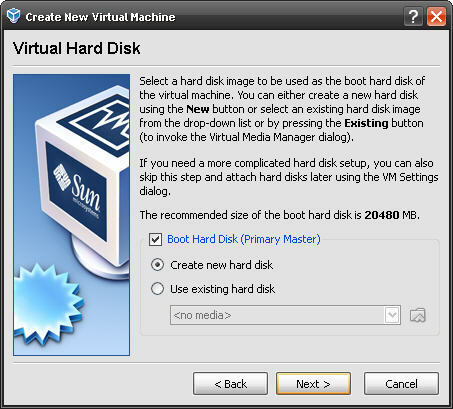 Noklusējuma konfigurācija šeit ir piemērota. Tas, ko jūs darāt nākamajā ekrānā, tomēr rada lielu atšķirību.
Noklusējuma konfigurācija šeit ir piemērota. Tas, ko jūs darāt nākamajā ekrānā, tomēr rada lielu atšķirību.
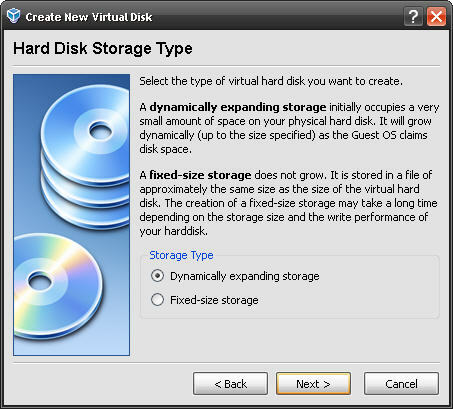 Šeit ir izvēles iespējas, un viena var būt labāka par otru. Microsoft iesaka minimums 20 GB par Win7RC instalēšanu. Tātad jūs varētu izvēlēties fiksēta izmēra krātuvi un iestatīt to uz 20 GB. Es to spēlēju savvaļas malā un izmantoju Dinamiski paplašinoša krātuve opcija. Tas, iespējams, ietekmē virtuālās mašīnas un Win7RC veiktspēju. Es to uzskatu par labu instalēšanai, jo man ir bijuši tikai apmēram 20 GB brīvas vietas datorā un es nevēlos to visu izmantot, ja iespējams.
Šeit ir izvēles iespējas, un viena var būt labāka par otru. Microsoft iesaka minimums 20 GB par Win7RC instalēšanu. Tātad jūs varētu izvēlēties fiksēta izmēra krātuvi un iestatīt to uz 20 GB. Es to spēlēju savvaļas malā un izmantoju Dinamiski paplašinoša krātuve opcija. Tas, iespējams, ietekmē virtuālās mašīnas un Win7RC veiktspēju. Es to uzskatu par labu instalēšanai, jo man ir bijuši tikai apmēram 20 GB brīvas vietas datorā un es nevēlos to visu izmantot, ja iespējams.
 Šajā ekrānā jūs izvēlaties vietu, kurā virtuālā mašīna darbosies jūsu datorā. Vislabāk to nosaukt par kaut ko nozīmīgu un atbilstošu jūsu situācijai. Šeit jūs arī piešķirat, cik daudz diska vietas viesim OS domā, ka tam ir cietais disks. Es izvēlējos 10 GB. Droši vien labāk izvēlēties 20 GB, ja jums ir vietas.
Šajā ekrānā jūs izvēlaties vietu, kurā virtuālā mašīna darbosies jūsu datorā. Vislabāk to nosaukt par kaut ko nozīmīgu un atbilstošu jūsu situācijai. Šeit jūs arī piešķirat, cik daudz diska vietas viesim OS domā, ka tam ir cietais disks. Es izvēlējos 10 GB. Droši vien labāk izvēlēties 20 GB, ja jums ir vietas.
Ir tikai divi ekrāni, kas seko šim. Abas no tām sniedz informāciju par jauno virtuālo disku. Informācija nav tik svarīga, bet ļauj jums apstiprināt, vai iestatīšana ir tāda, kādu vēlaties. Ja informācijai ir jēga, dodieties uz priekšu un noklikšķiniet Nākamais. Ja tā nav, noklikšķiniet uz Atpakaļ pogu un vajadzības gadījumā mainiet izvēli.
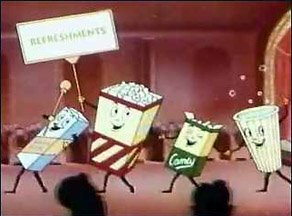 Pat ja esat pabeidzis virtuālās mašīnas izveidi, vēlāk varat mainīt parametrus. Neuztraucies! Tā ir daļa no tā, kas padara “Sun's VirtualBox” par tik labu programmatūras un operētājsistēmu pārbaudes vietu. Tas ir elastīgs. Sempers Gumbijs maniem jūras draugiem tur.
Pat ja esat pabeidzis virtuālās mašīnas izveidi, vēlāk varat mainīt parametrus. Neuztraucies! Tā ir daļa no tā, kas padara “Sun's VirtualBox” par tik labu programmatūras un operētājsistēmu pārbaudes vietu. Tas ir elastīgs. Sempers Gumbijs maniem jūras draugiem tur.
Iekšā Daļa Deux Pārbaudiet Windows 7 RC virtuālajā mašīnā [2. daļa] Lasīt vairāk no šī raksta, es aprakstīšu Windows 7 RC instalēšanu manā jaunizveidotajā Sun VirtualBox virtuālajā mašīnā. Esiet piesardzīgs un nepieskarieties šim tālvadības pultam. Tagad ar pārtraukumu ...Dosimies visi uz vestibilu, visi iesim uz vestibilu, visi iesim uz lobbeeeeeeeeee un saņemsim cienastu!
Turpināt lasīt: Pārbaudiet Windows 7 RC virtuālajā mašīnā [2. daļa] Pārbaudiet Windows 7 RC virtuālajā mašīnā [2. daļa] Lasīt vairāk
Tā kā man ir vairāk nekā 20 gadu pieredze IT, apmācībā un tehniskajā tirdzniecībā, es vēlos dalīties tajā, ko esmu iemācījies, ar jebkuru citu, kurš vēlas mācīties. Es cenšos darīt vislabāko iespējamo darbu vislabākajā veidā un ar nelielu humoru.

